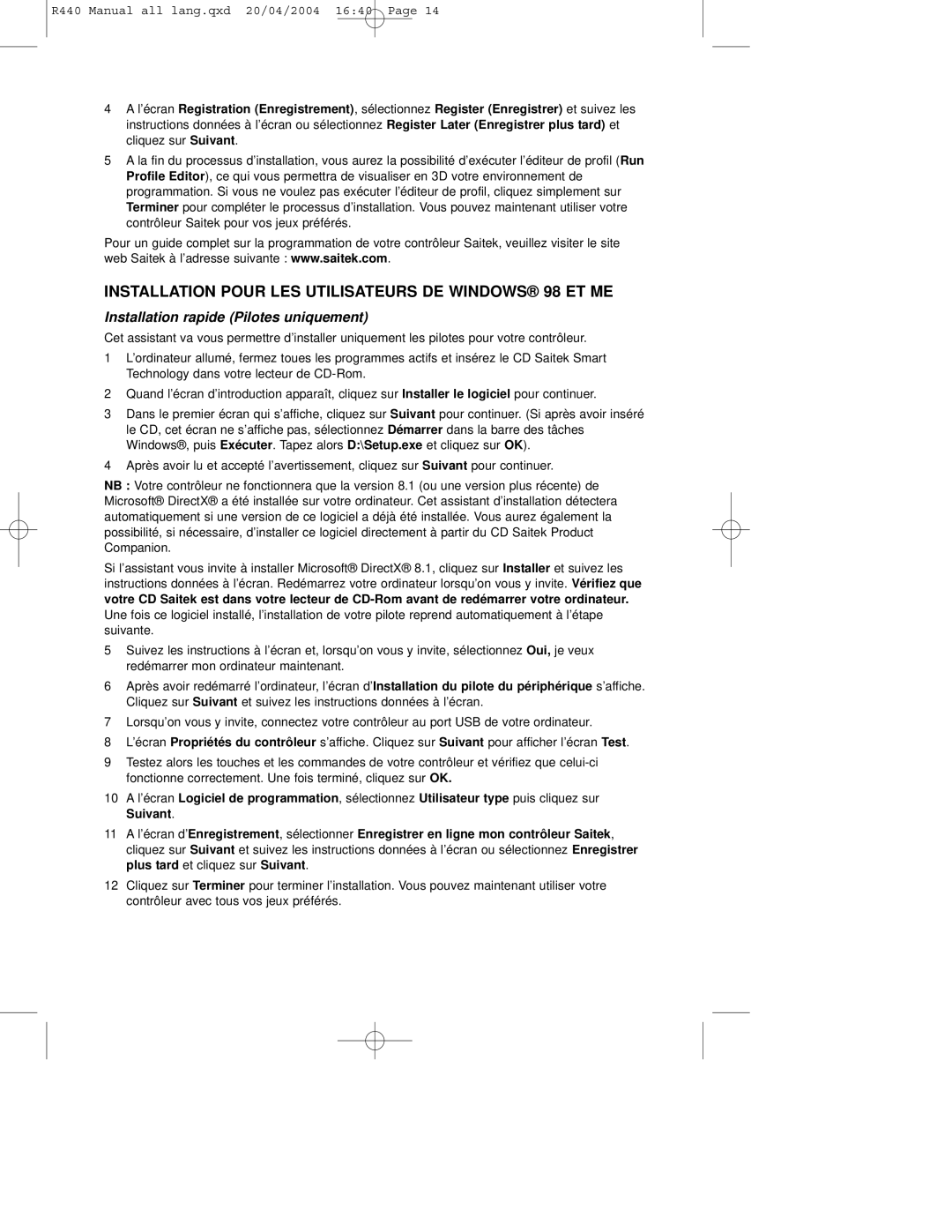R440 Manual all lang.qxd 20/04/2004 16:40 Page 14
4A l’écran Registration (Enregistrement), sélectionnez Register (Enregistrer) et suivez les instructions données à l’écran ou sélectionnez Register Later (Enregistrer plus tard) et cliquez sur Suivant.
5A la fin du processus d’installation, vous aurez la possibilité d’exécuter l’éditeur de profil (Run Profile Editor), ce qui vous permettra de visualiser en 3D votre environnement de programmation. Si vous ne voulez pas exécuter l’éditeur de profil, cliquez simplement sur Terminer pour compléter le processus d’installation. Vous pouvez maintenant utiliser votre contrôleur Saitek pour vos jeux préférés.
Pour un guide complet sur la programmation de votre contrôleur Saitek, veuillez visiter le site web Saitek à l’adresse suivante : www.saitek.com.
INSTALLATION POUR LES UTILISATEURS DE WINDOWS® 98 ET ME
Installation rapide (Pilotes uniquement)
Cet assistant va vous permettre d’installer uniquement les pilotes pour votre contrôleur.
1L’ordinateur allumé, fermez toues les programmes actifs et insérez le CD Saitek Smart Technology dans votre lecteur de
2Quand l’écran d’introduction apparaît, cliquez sur Installer le logiciel pour continuer.
3Dans le premier écran qui s’affiche, cliquez sur Suivant pour continuer. (Si après avoir inséré le CD, cet écran ne s’affiche pas, sélectionnez Démarrer dans la barre des tâches Windows®, puis Exécuter. Tapez alors D:\Setup.exe et cliquez sur OK).
4Après avoir lu et accepté l’avertissement, cliquez sur Suivant pour continuer.
NB : Votre contrôleur ne fonctionnera que la version 8.1 (ou une version plus récente) de Microsoft® DirectX® a été installée sur votre ordinateur. Cet assistant d’installation détectera automatiquement si une version de ce logiciel a déjà été installée. Vous aurez également la possibilité, si nécessaire, d’installer ce logiciel directement à partir du CD Saitek Product Companion.
Si l’assistant vous invite à installer Microsoft® DirectX® 8.1, cliquez sur Installer et suivez les instructions données à l’écran. Redémarrez votre ordinateur lorsqu’on vous y invite. Vérifiez que votre CD Saitek est dans votre lecteur de
5Suivez les instructions à l’écran et, lorsqu’on vous y invite, sélectionnez Oui, je veux redémarrer mon ordinateur maintenant.
6Après avoir redémarré l’ordinateur, l’écran d’Installation du pilote du périphérique s’affiche. Cliquez sur Suivant et suivez les instructions données à l’écran.
7Lorsqu’on vous y invite, connectez votre contrôleur au port USB de votre ordinateur.
8L’écran Propriétés du contrôleur s’affiche. Cliquez sur Suivant pour afficher l’écran Test.
9Testez alors les touches et les commandes de votre contrôleur et vérifiez que
10A l’écran Logiciel de programmation, sélectionnez Utilisateur type puis cliquez sur Suivant.
11A l’écran d’Enregistrement, sélectionner Enregistrer en ligne mon contrôleur Saitek, cliquez sur Suivant et suivez les instructions données à l’écran ou sélectionnez Enregistrer plus tard et cliquez sur Suivant.
12Cliquez sur Terminer pour terminer l’installation. Vous pouvez maintenant utiliser votre contrôleur avec tous vos jeux préférés.